Har du någonsin varit i en situation där du öppnade TikTok-appen för att titta på en video men såg ett meddelande om att videon inte kunde laddas och inte gick att se? Om så är fallet, prova tipsen nedan.
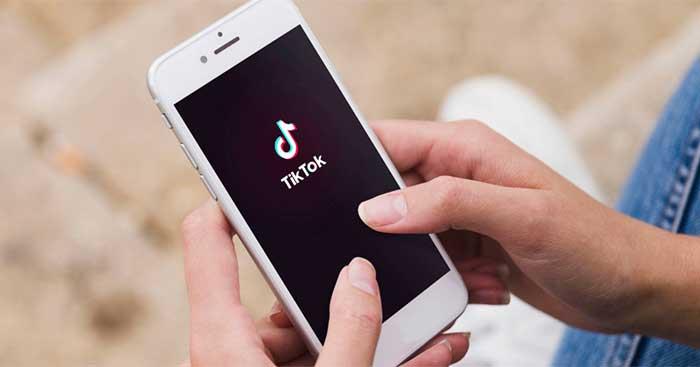
Om du inte kan titta på TikTok-videor kan du prova tipsen nedan
Hur man åtgärdar felet att inte kunna se TikTok-videor
Först kan du prova att stänga och öppna Tik Tok-appen igen, använda en VPN-app, starta om appen, etc. Men om de inte fungerar kan du prova följande tips för att få TikTok att dyka upp.video igen.
Se om TikTok-servrarna fungerar
Du kanske fastnar i att prova olika metoder för att fixa TikTok och glömmer att kontrollera om servern fungerar eller inte. Om det är appens eget fel, då är allt du kan göra att vänta.

Ta bort onödig data på TikTok-applikationen
Radera onödig data för TikTok
När TikTok inte visar videor kan du försöka ta bort onödig data i appen. Du kan göra detta genom att besöka:
Inställningar -> App och aviseringar -> Se alla appar -> Leta upp och tryck på TikTok-appen -> Lagring -> Ta bort data .
Starta om ditt WiFi
Du kommer att bli förvånad över hur många problem som kan fixas med bara en WiFi-omstart. Så om du stöter på problem, stäng appen och koppla bort ditt WiFi. Vänta cirka 30 sekunder och slå på allt igen och se sedan om TikTok visar videon igen.

Den vanligaste fixen är att avinstallera och installera om programmet
Avinstallera programmet
Det finns ett annat vanligt sätt att fixa problem med videoladdning - avinstallera programmet. Du kan avinstallera Tik Tok-appen på din telefon. När den är borta, gå till Google Play Butik och installera om appen.

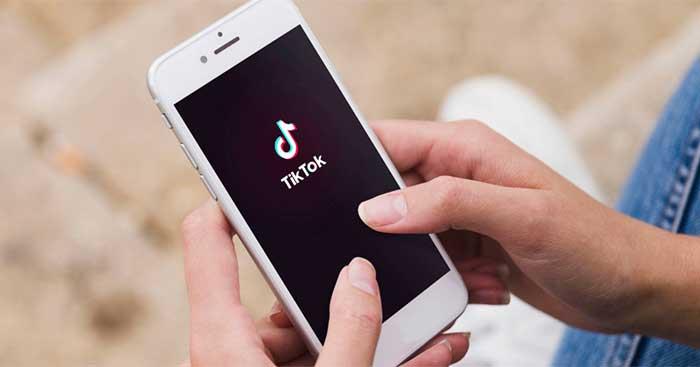





![[100% löst] Hur åtgärdar jag meddelandet Fel vid utskrift i Windows 10? [100% löst] Hur åtgärdar jag meddelandet Fel vid utskrift i Windows 10?](https://img2.luckytemplates.com/resources1/images2/image-9322-0408150406327.png)




![FIXAT: Skrivare i feltillstånd [HP, Canon, Epson, Zebra & Brother] FIXAT: Skrivare i feltillstånd [HP, Canon, Epson, Zebra & Brother]](https://img2.luckytemplates.com/resources1/images2/image-1874-0408150757336.png)